Sebagai solusi cloud, Dropbox jelas menyimpan semua file Anda di cloud. Meskipun ini jelas bagus untuk penyimpanan perangkat Anda, ada potensi masalah. Misalnya, jika Anda memiliki internet yang lambat, mengakses file Anda dapat memakan waktu. Demikian pula, jika Anda pergi ke suatu tempat tanpa koneksi internet, Anda tidak akan dapat mengakses file Anda sama sekali.
Untuk menyiasatinya, Dropbox memungkinkan Anda untuk menandai file sebagai “Tersedia offline.” Ini mengunduh file ke perangkat Anda dan menyinkronkan perubahan dengan server jika memungkinkan. Namun, opsi ini membutuhkan pemikiran dan perencanaan sebelumnya untuk mempersiapkan file yang Anda butuhkan.
Untuk membantu mempercepat akses ke file cloud yang baru-baru ini Anda gunakan, Dropbox menyimpan salinan cache di perangkat Anda untuk sementara. Ini tidak boleh diandalkan sebagai alternatif untuk fungsi "tersedia offline". Jika Anda kehabisan ruang penyimpanan di perangkat Anda, Anda mungkin ingin membatasi jumlah ruang yang dapat digunakan Dropbox untuk menyimpan file dalam cache.
Cara Membatasi Ukuran Cache File di Dropbox
Untuk membatasi ukuran cache file, Anda harus masuk ke pengaturan cache. Pertama-tama Anda harus mengklik ikon roda gigi di bagian bawah kolom di sebelah kiri untuk sampai ke sana.

Di menu pengaturan, klik "cache" untuk membuka opsi cache.
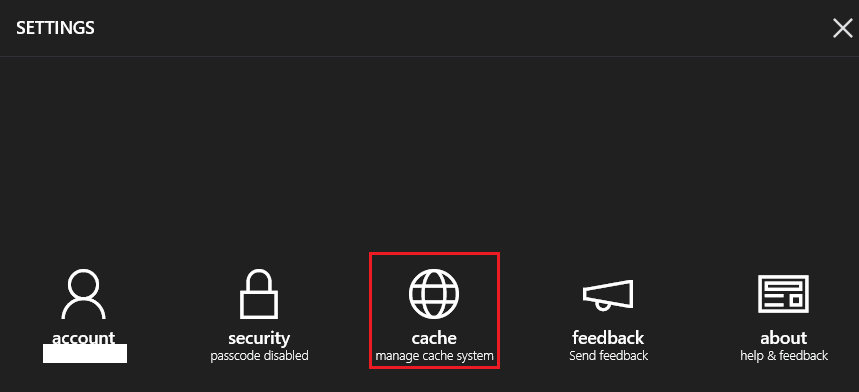
Centang kotak berlabel "batas ukuran cache", lalu masukkan batas ukuran cache dalam megabyte (MB) di kotak teks "ukuran cache". Anda juga dapat memilih untuk menghapus cache saat ini sepenuhnya dengan mengklik “Clear cache.” Munculan konfirmasi akan muncul jika Anda mencoba mengosongkan cache untuk mencegah Anda melakukannya secara tidak sengaja.
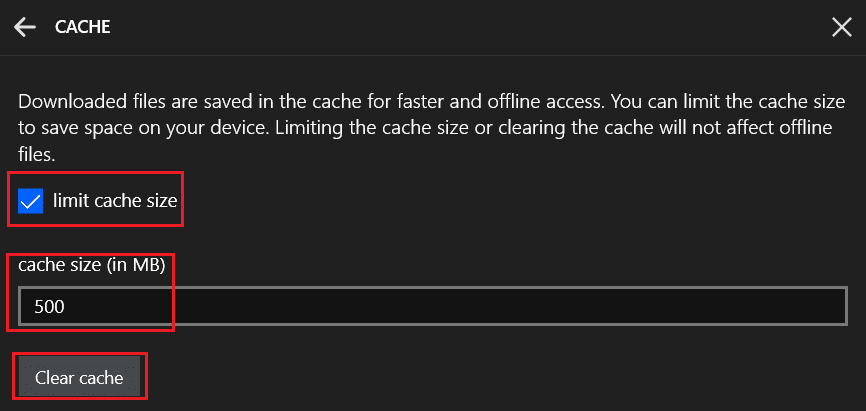
Cache Dropbox membuatnya lebih cepat untuk mengakses beberapa file Anda yang terakhir disimpan dengan menyimpannya dalam cache di perangkat Anda. Dengan mengikuti langkah-langkah dalam panduan ini, Anda dapat membatasi ukuran cache Anda. Ini berguna jika Anda memperhatikan bahwa itu memakan terlalu banyak ruang penyimpanan di perangkat Anda.